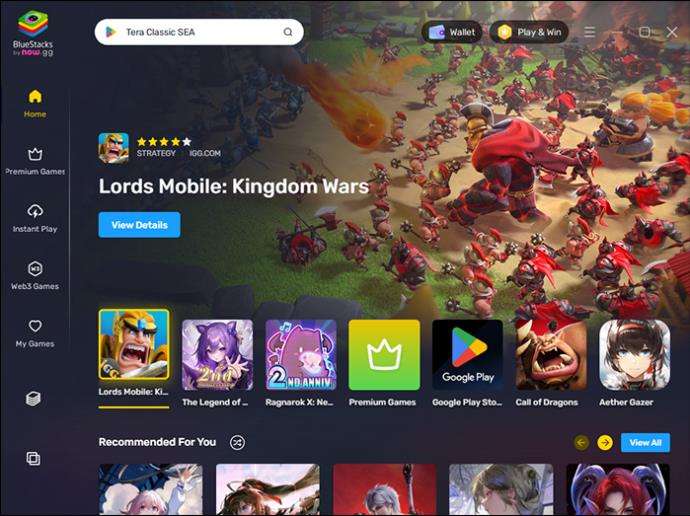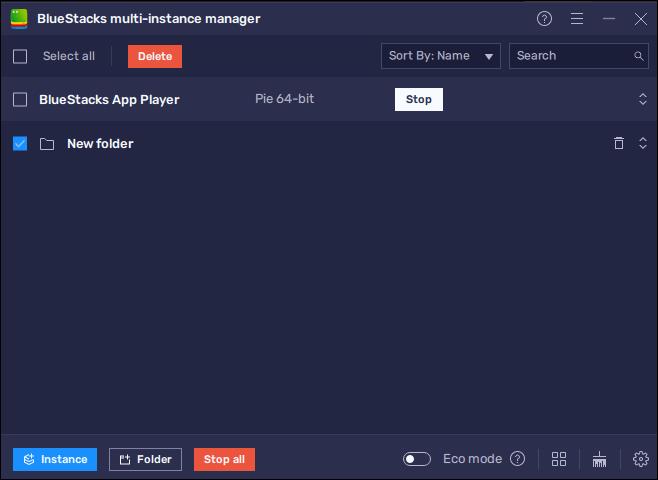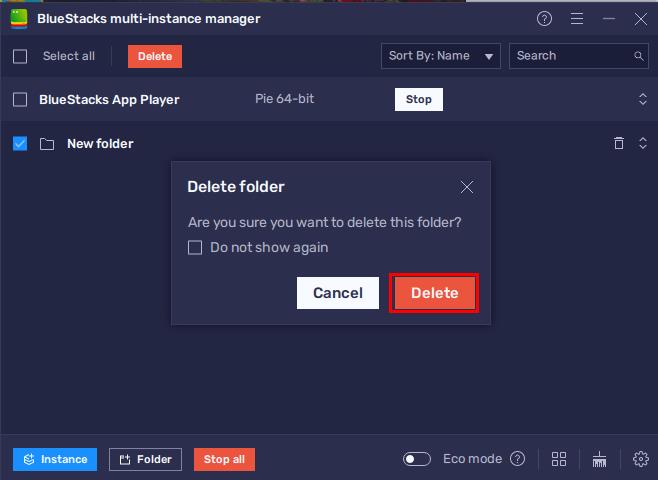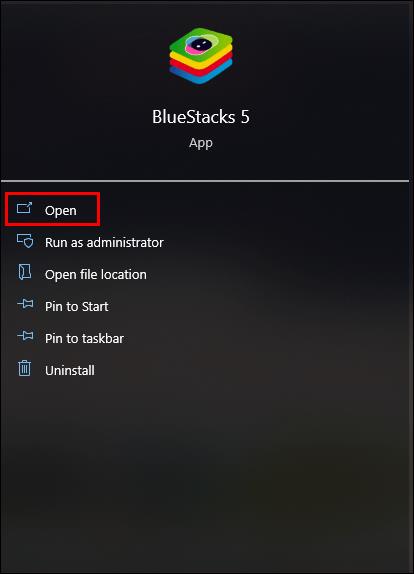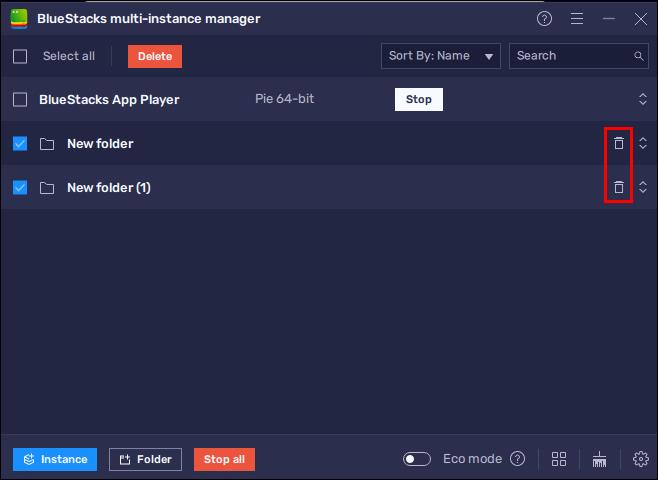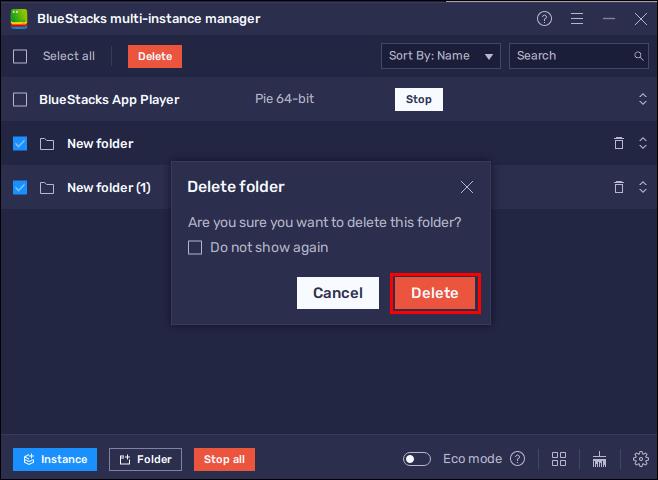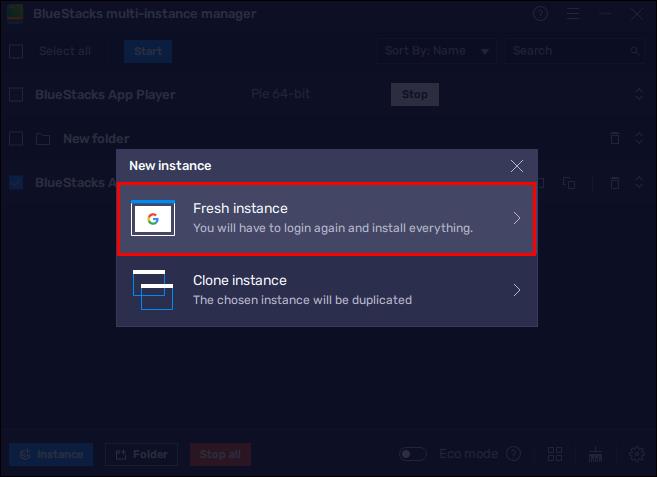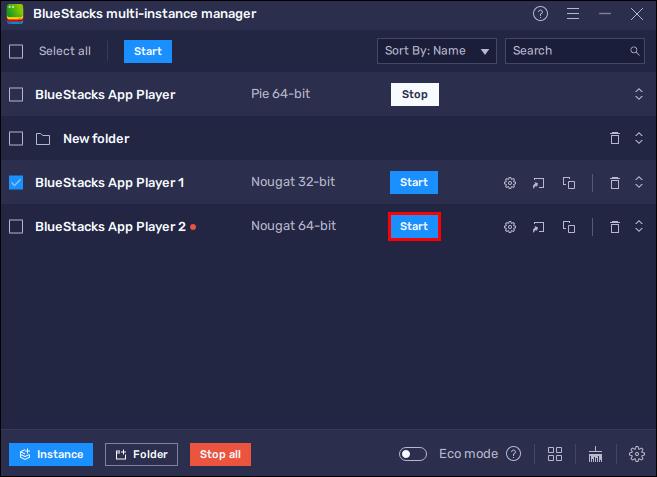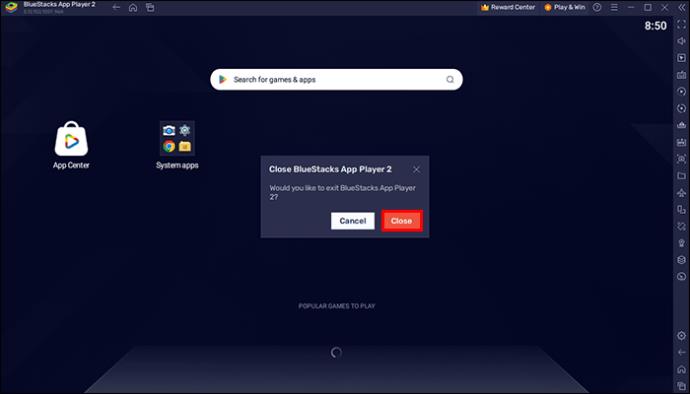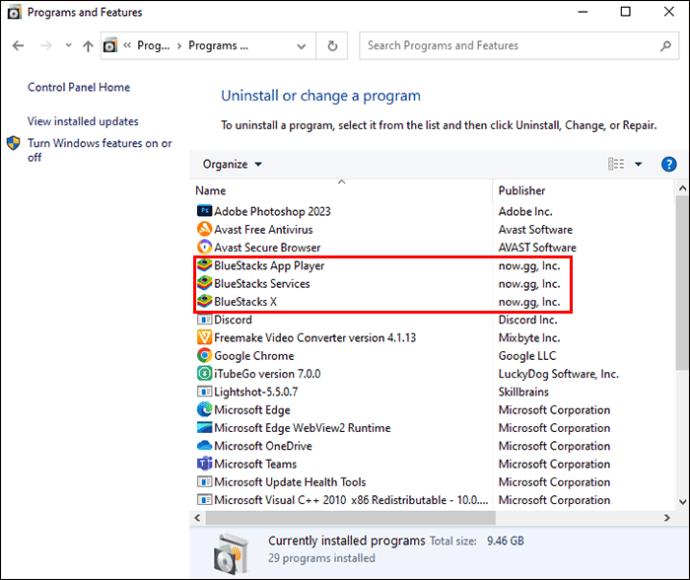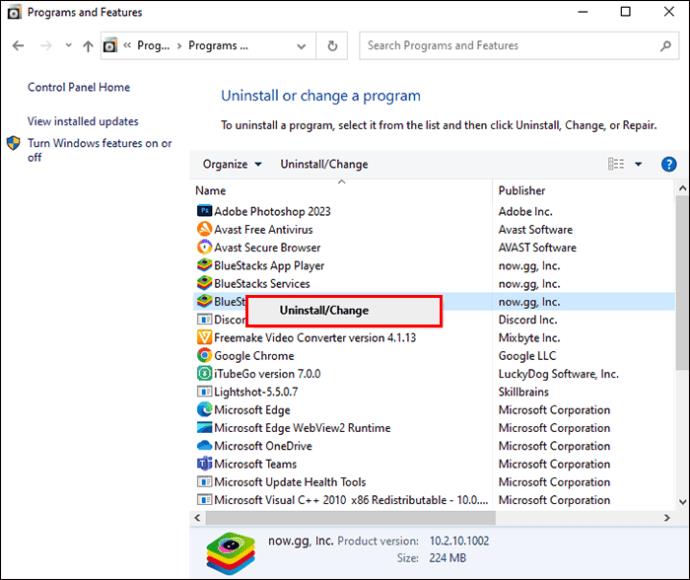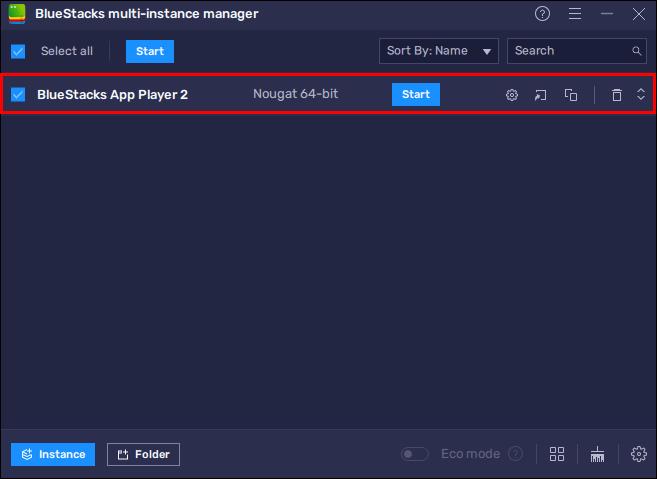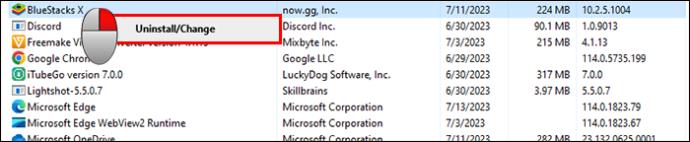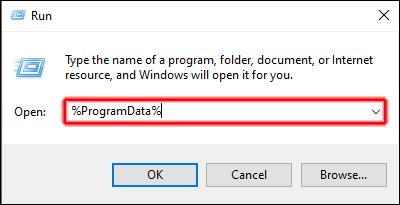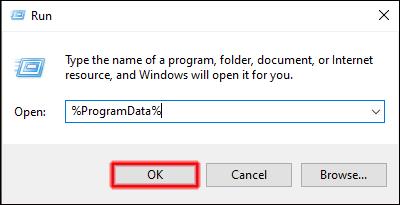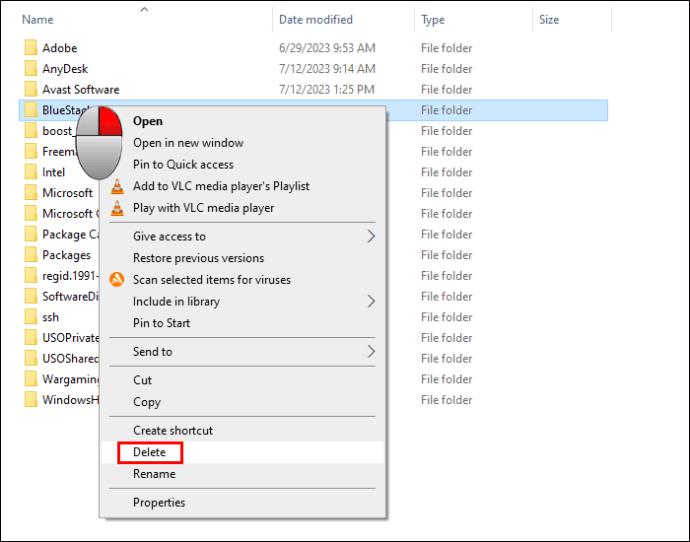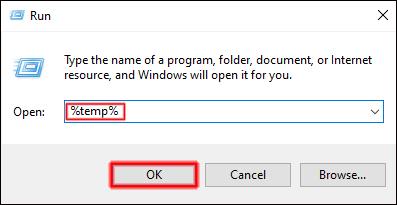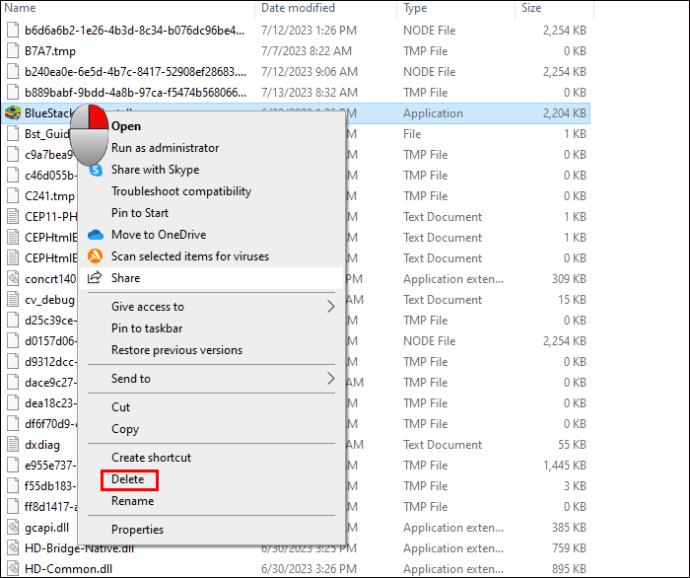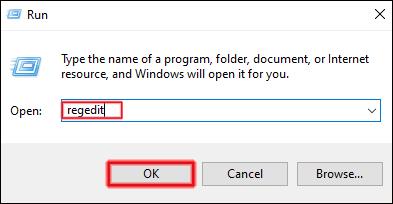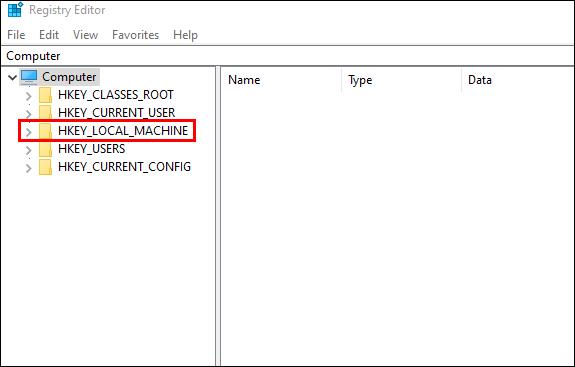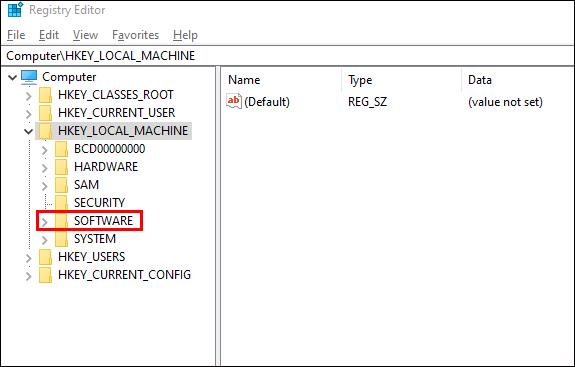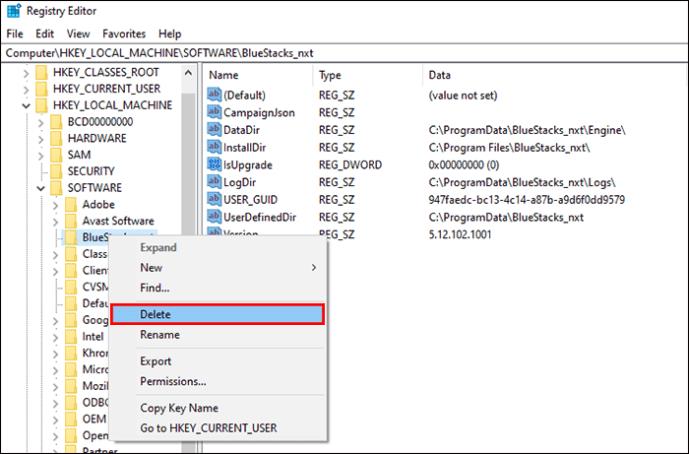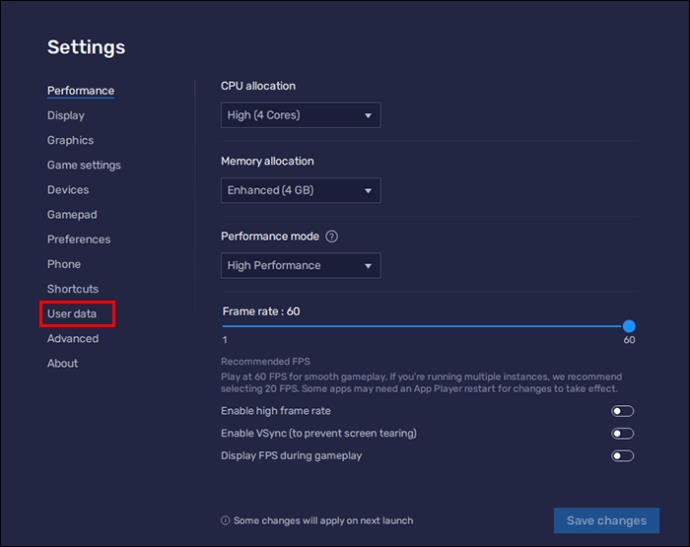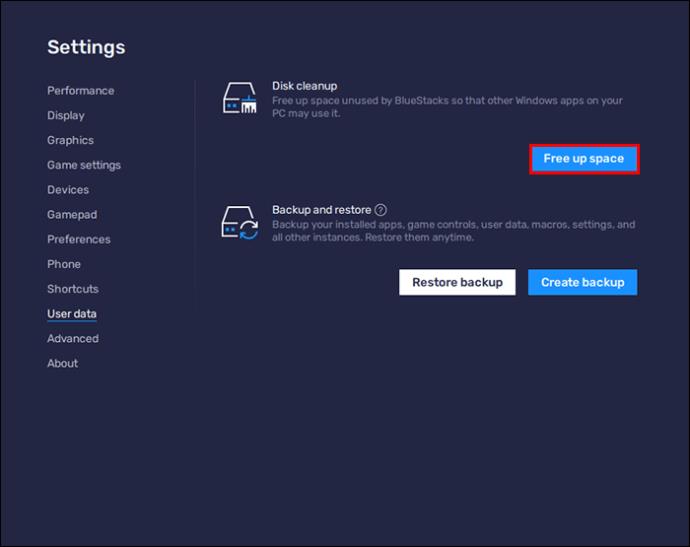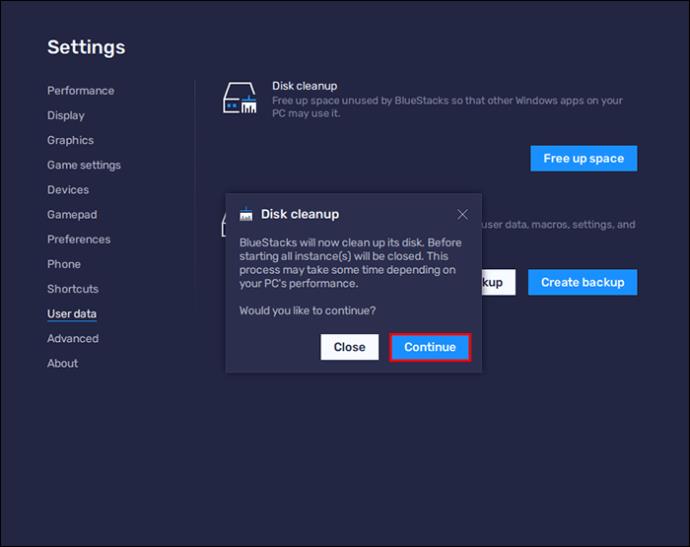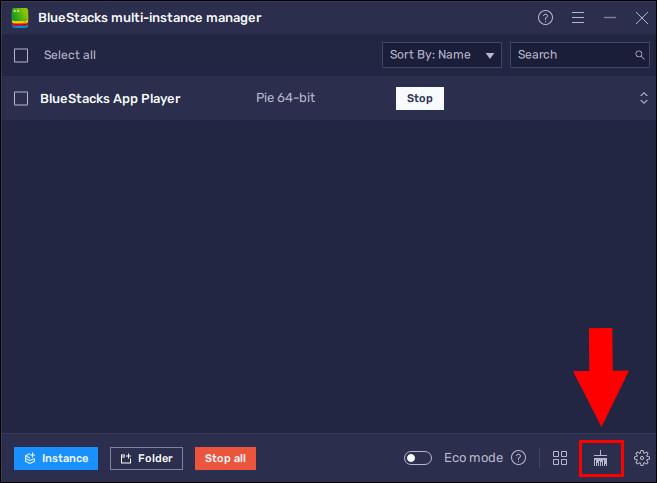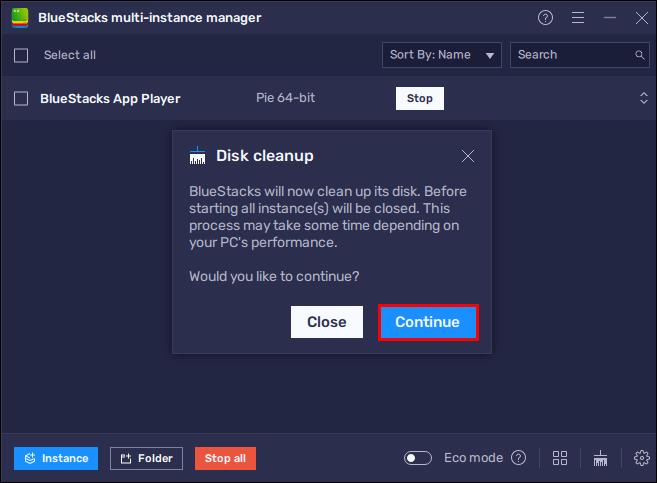Instance na BlueStacksu mogu se koristiti za različite stvari, kao što je igranje nekoliko igara ili korištenje različitih računa istovremeno, brže farmiranje itd. Međutim, ako želite izbrisati instance iz BlueStacksa, postoji način da to učinite. Naime, master instancu, prvu instancu BlueStacka 5, možete na određeni način obrisati kada je više ne želite koristiti.

Čitajte dalje kako biste saznali kako izbrisati glavnu instancu na BlueStacksu, kako u potpunosti izbrisati BlueStacks i još mnogo toga.
Kako izbrisati glavnu instancu na BlueStacksu
Da biste izbrisali glavnu instancu, vaša aplikacija BlueStacks 5 mora imati instalirane više od dvije verzije Androida. Ako postoji samo jedna verzija Androida, na zaslonu će se pojaviti skočni prozor da se glavna instanca ne može izbrisati. Osim toga, prije nego što započnete postupak brisanja glavne instance, provjerite da li ona radi u pozadini. Zatvorite ga, a zatim ga možete izbrisati.
- Otvorite BlueStacks App Player.
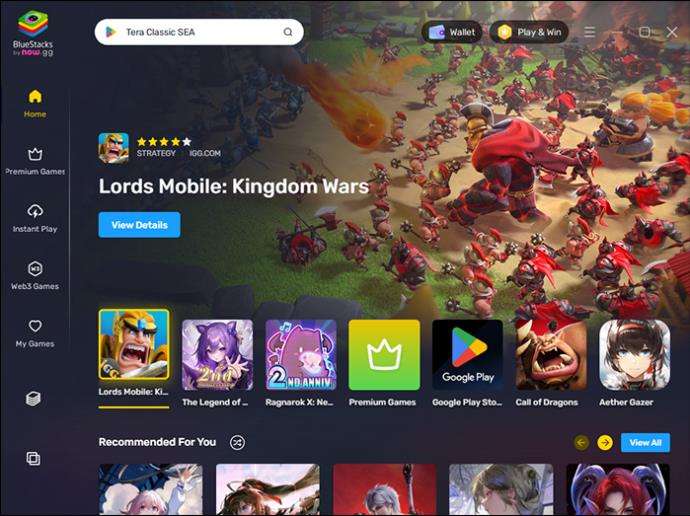
- Kliknite na "Upravitelj više instanci". Ikona za to, koja podsjeća na naslagane knjige, nalazi se na lijevoj bočnoj traci.

- Kliknite ikonu "Izbriši" (kantu za smeće) pokraj glavne instance koju želite ukloniti.
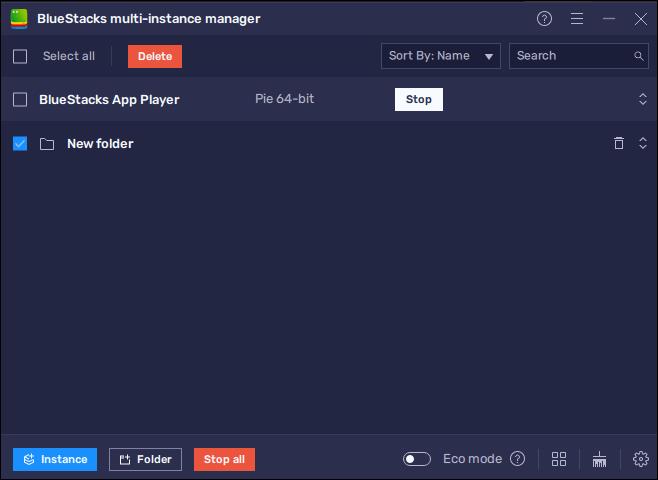
- U sljedećem prozoru potvrdite brisanje.
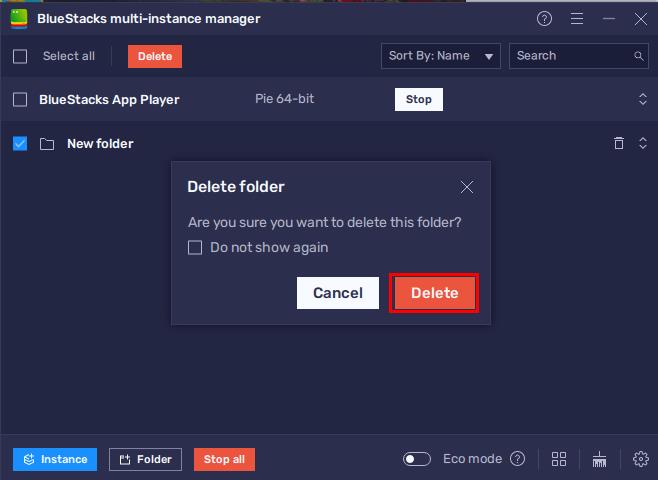
Imajte na umu da će brisanje glavne instance jedne verzije Androida na BlueStacksu također izbrisati sve tamo instalirane instance.
Brisanje svih instanci na BlueStacksu
Možete izbrisati određeni broj instanci Bluestacksa koliko želite ili sve odjednom pomoću skupnih operacija. Da biste izvršili ovu radnju, slijedite ove korake:
- Otvorite aplikaciju BlueStacks.
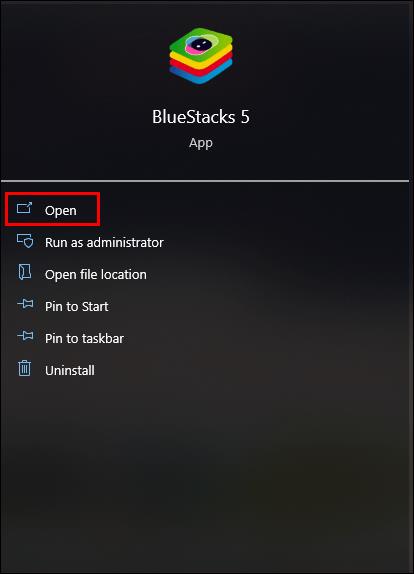
- Idite na "Upravitelj više instanci".

- Na popisu instanci kliknite na potvrdne okvire onih koje želite istovremeno izbrisati.
- Kliknite na opciju "Odaberi sve" da biste ih sve izbrisali.
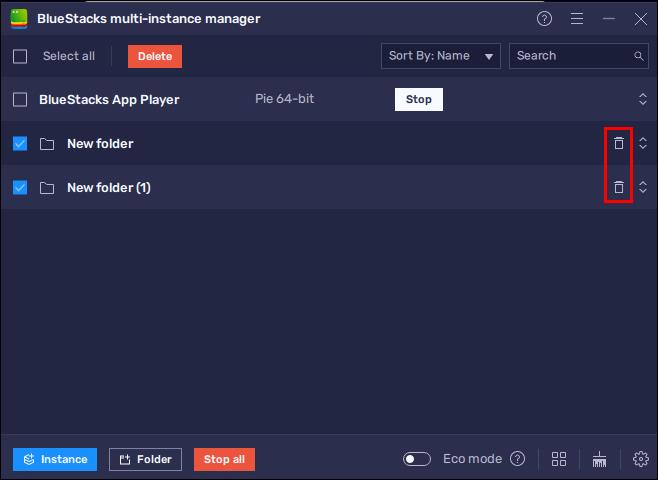
- Kliknite na gumb "Izbriši".
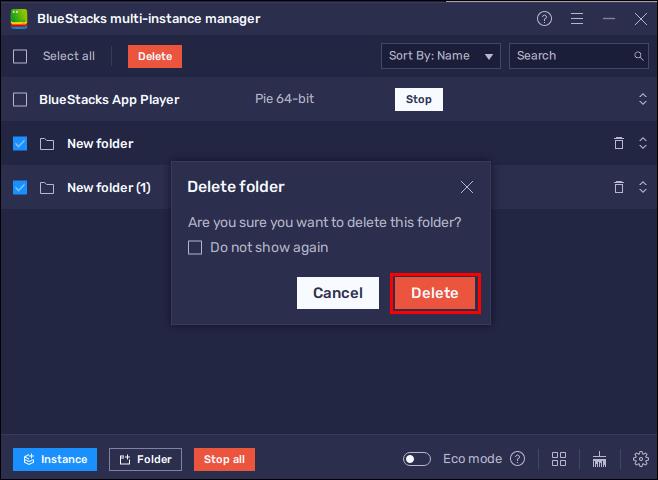
Ista se radnja može izvoditi do posljednjeg koraka za druge skupne operacije. Opcije koje možete odabrati su brisanje, pokretanje i zaustavljanje. Opcija pokretanja će pokrenuti sve instance koje trenutno nisu pokrenute, dok će opcija zaustavljanja završiti sve instance koje se trenutno izvode.
Kako dodijeliti jednu instancu kao glavnu instancu
Ako ste u situaciji da ne želite koristiti glavnu instancu dodijeljenu vašem BlueStacks računu, možete je ponovno dodijeliti drugoj instanci koju koristite. To se može učiniti bez deinstalacije i ponovne instalacije BlueStacksa. Važno je instalirati novu instancu s bilo kojom verzijom osim 32-bitnog Androida Nougat. Preporuča se koristiti 64-bitni Android Nougat ili Pie. Na taj način vaše se igre neće rušiti ili raditi sporo, kao što može biti slučaj s 32-bitnom verzijom.
- Idite na "Multi-instance Manager" u svojoj aplikaciji BlueStacks.

- Stvorite novu instancu.
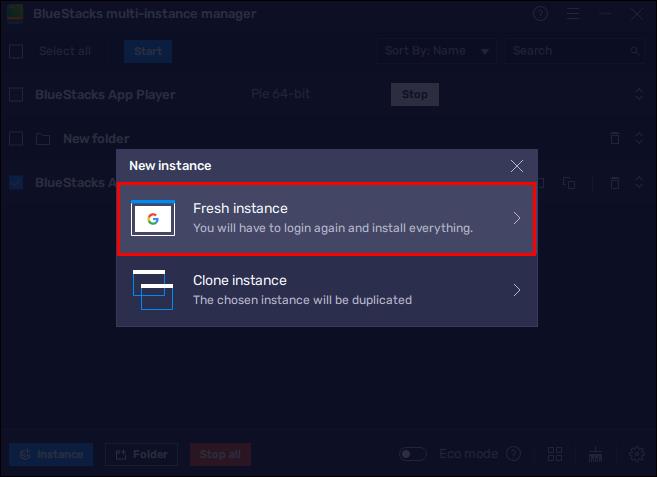
- Nakon instalacije pokrenite instancu da vidite radi li.
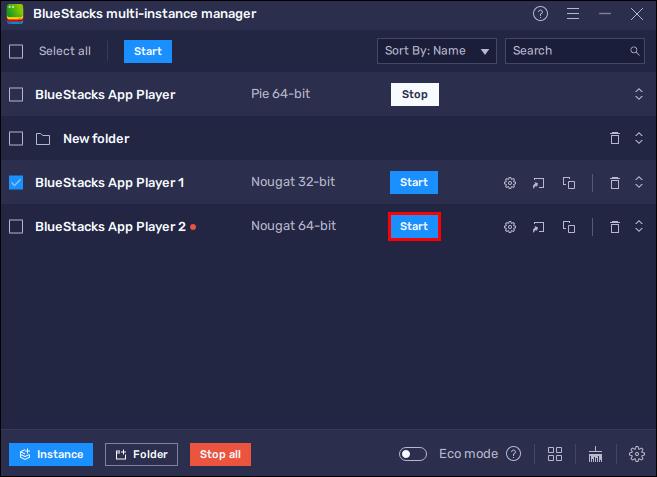
- Zatvorite "Aplikaciju BlueStacks".
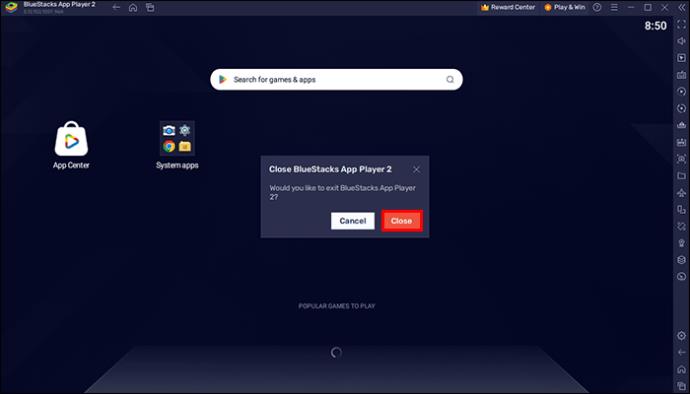
- Otvorite "Upravljačku ploču" na računalu.

- Kliknite na "Programi i značajke".

- Bit će dvije instance, stara i ona koju ste instalirali, 64-bitna.
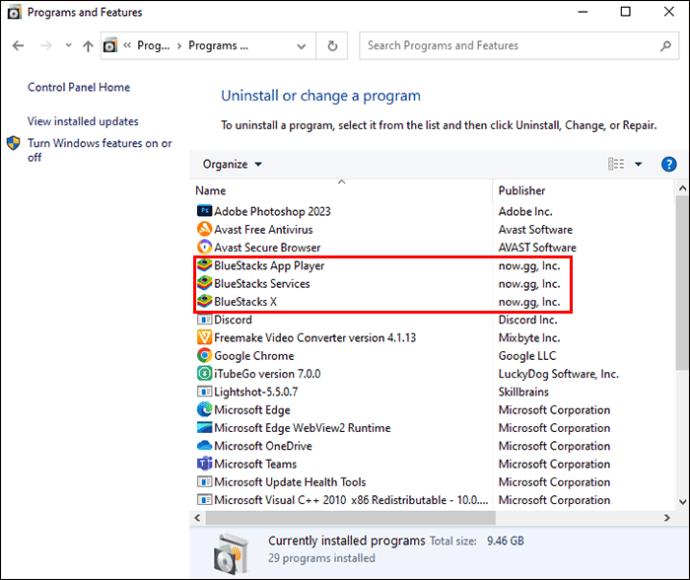
- Deinstalirajte staru instancu.
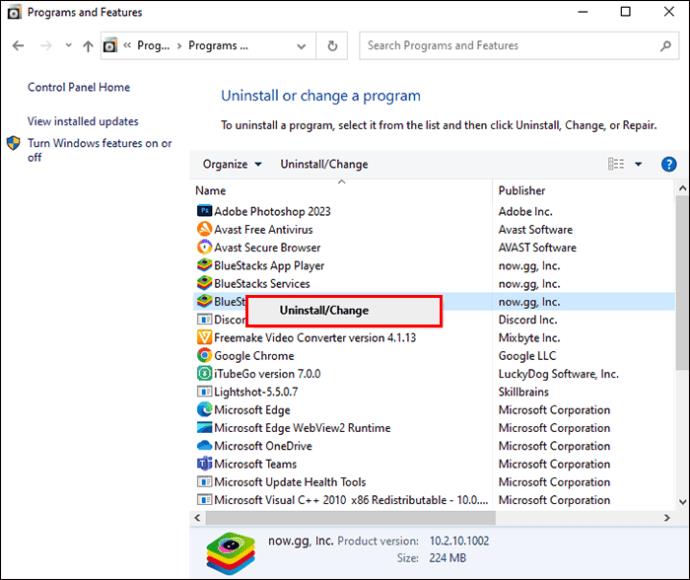
- Ako ponovno otvorite "Upravitelj više instanci", postojat će samo potonja instanca.
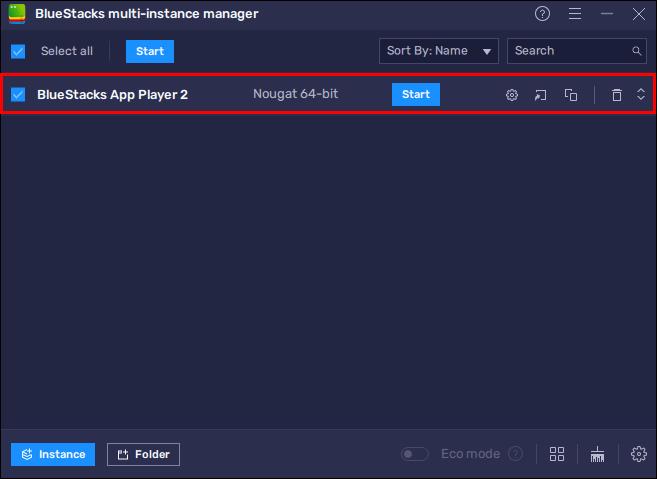
Nakon dovršetka ovog postupka, možete izbrisati sve instance koje želite, čak i trenutnu, bez deinstalacije Upravitelja više instanci.
Kako upravljati BlueStacks instancama
Multi-instance na BlueStacksu korisne su ako želite igrati nekoliko igara u isto vrijeme ili igrati istu igru s više računa. Pretpostavimo da ste kreirali previše instanci; ponekad je zbunjujuće pronaći onaj koji vam treba. Iz tog razloga trebali biste znati kako upravljati svojim instancama na način koji vama najviše odgovara. Ako ste u žurbi i trebate pronaći određenu instancu, možete upisati njen naziv u okvir za pretraživanje u Upravitelju više instanci.
Osim toga, svoje instance možete sortirati prema nazivu ili stroju. Ako odaberete opciju "Sortiraj po nazivu", BlueStacks instance bit će poredane abecednim redom. Ali ako se radi o motoru, redoslijed će dati prioritet Android vremenu izvođenja svake instance.
Kako deinstalirati BlueStacks
64-bitna Android Nougat verzija riješit će probleme sa sporim igrama. Međutim, sama aplikacija može uzrokovati zamrzavanje vašeg računala i neispravno funkcioniranje. Ako je to slučaj, bolje je deinstalirati ovu tešku aplikaciju. Nije dovoljno izbrisati program s računala, potrebno je izbrisati i njegove programske podatke i privremene datoteke:
- Da biste deinstalirali BlueStacks, otvorite "Upravljačku ploču".

- Kliknite na "Programi i značajke".

- Nakon što pronađete BlueStacks, desnom tipkom miša kliknite na njega i kliknite "Deinstaliraj".
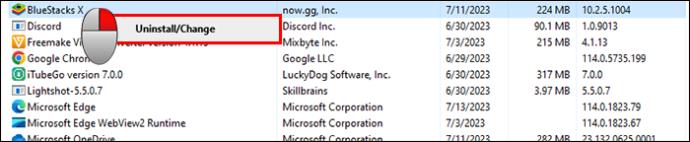
- Otvorite dijaloški okvir Pokreni.
- Upišite "
%ProgramData%".
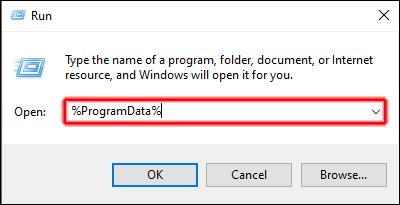
- Kliknite na "OK".
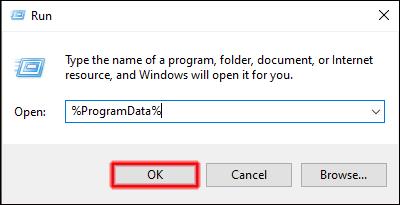
- Pronađite mapu BlueStacks u novom prozoru i izbrišite je.
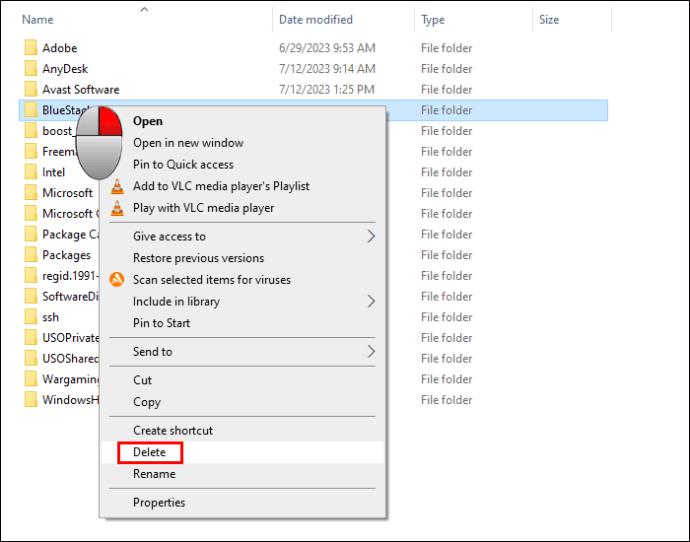
Nakon toga ste uspješno izbrisali aplikaciju i njezine programske podatke, ali BlueStacks ostavlja privremene datoteke na vašem računalu, koje također morate izbrisati.
- Ponovno otvorite "Run".

- Upišite “
%temp%” i kliknite “U redu”.
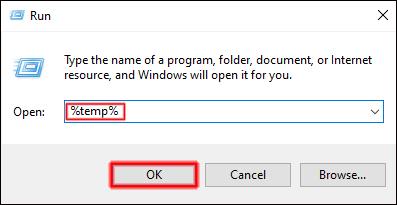
- Odaberite svaku datoteku u novoj mapi i izbrišite je.
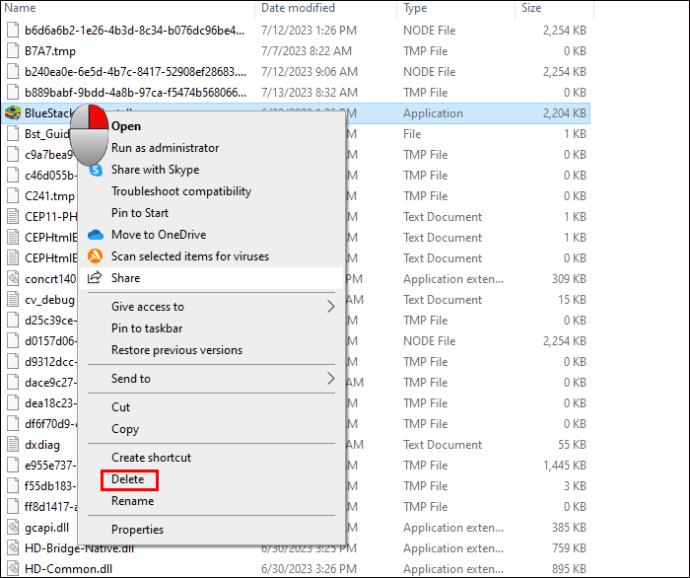
Posljednje što morate učiniti kada potpuno uklonite BlueStacks s računala je ukloniti unos u registru.
- Otvorite "Pokreni".

- Upišite “
regedit” i kliknite “U redu”.
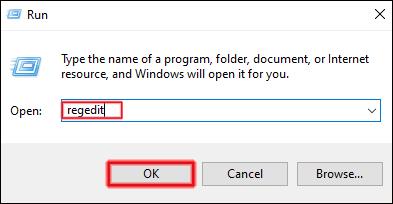
- U prozoru "Uređivač registra" pronađite
HKEY_LOCAL_MACHINE"."
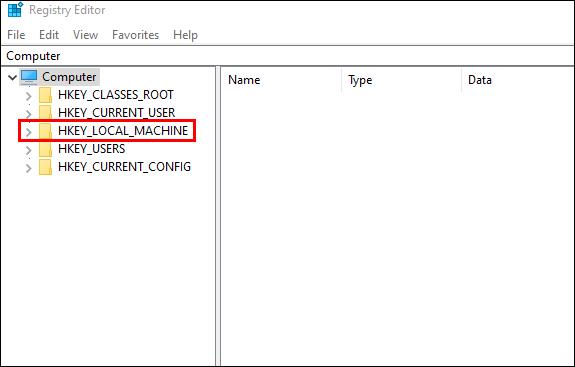
- Kliknite na "Softver".
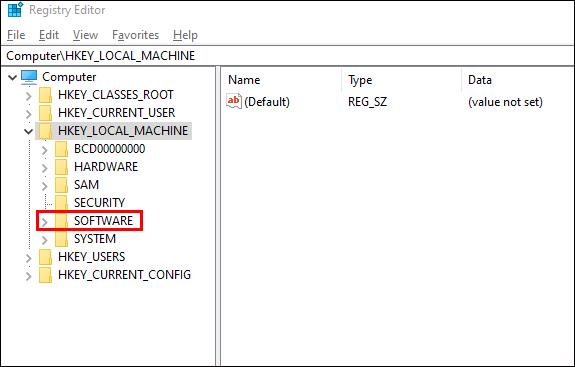
- U ovoj mapi izbrišite datoteke "BlueStacks nxt" i "BlueStacksInstaller".
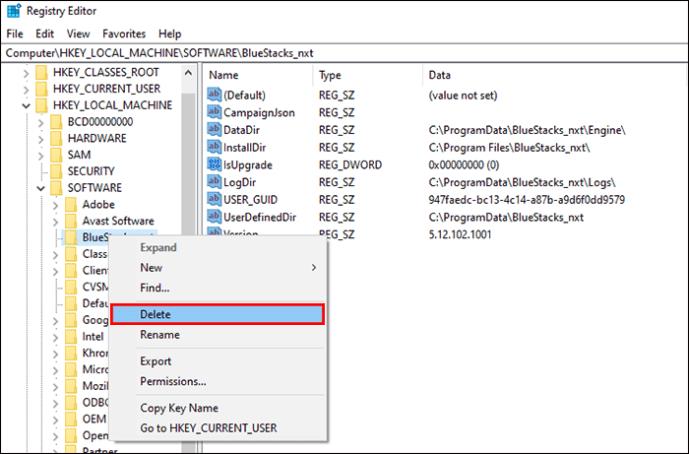
Kako osloboditi prostor na disku na BlueStacksu
Ako potpuno brisanje BlueStacksa s vašeg računala predstavlja puno posla, možete osloboditi prostor na disku u aplikaciji i omogućiti vašem računalu da bolje radi. Neiskorišteni prostor možete osloboditi iz izbornika postavki i Upravitelja više instanci. Ako se odlučite za čišćenje, nakon završetka procesa, sve instance će biti zaustavljene i zatvorene, a vi ćete morati pričekati pet minuta da ponovno otvorite aplikaciju.
Za čišćenje prostora na disku na Bluestacksu iz postavki:
- U izborniku "Postavke" kliknite na opciju "Korisnički podaci".
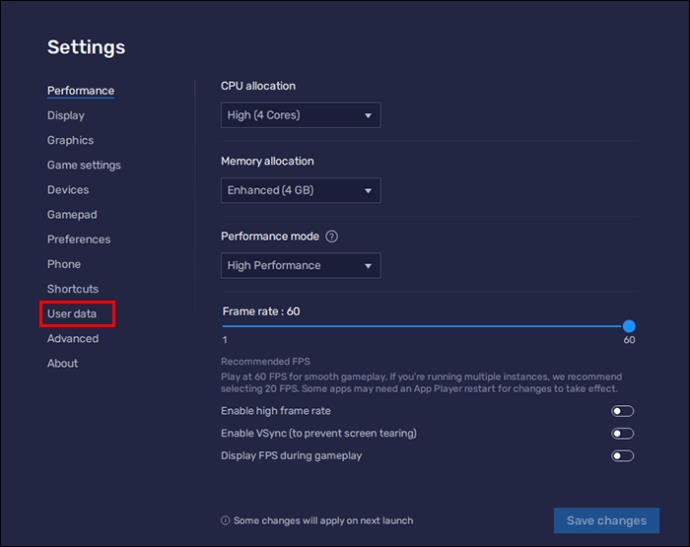
- Kliknite na "Oslobodi prostor."
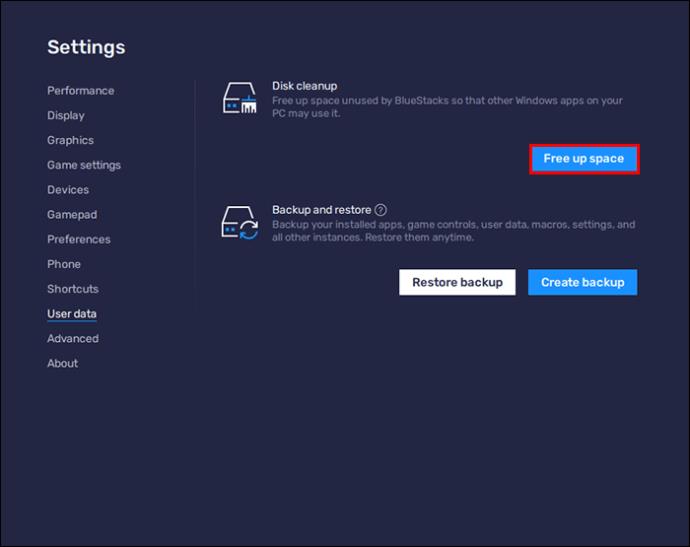
- Potvrdite radnju i kliknite "Nastavi" da biste BlueStacks zatvorili i očistili prostor na disku.
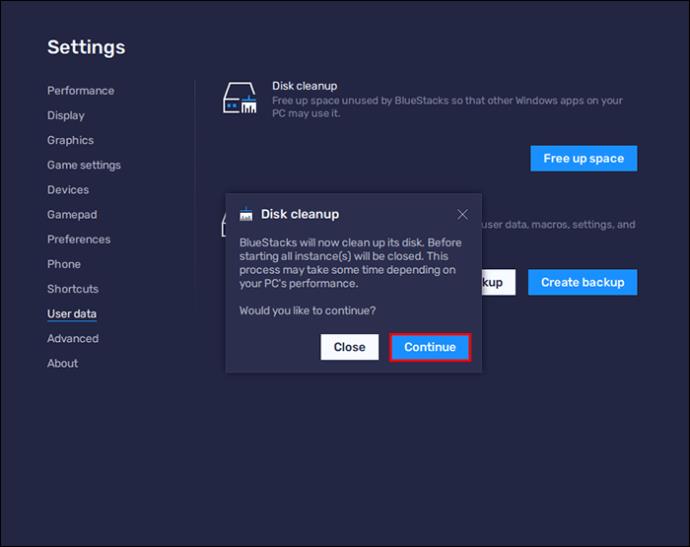
Iz Upravitelja za više instanci još je lakše očistiti prostor.
- Kliknite na ikonu "Čišćenje diska" na bočnoj traci.
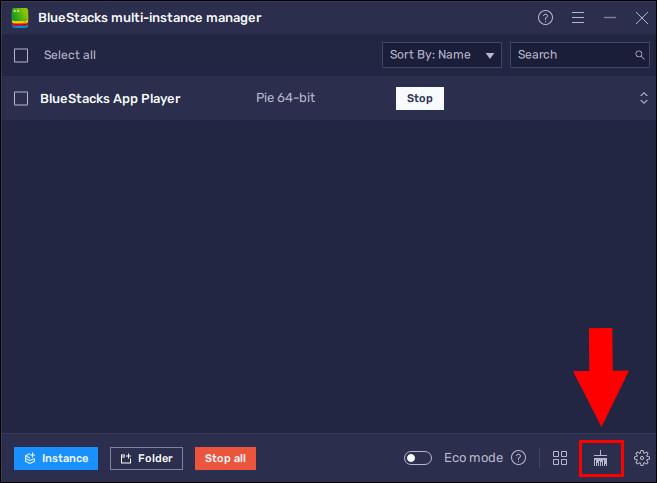
- Kliknite na "Nastavi" za početak procesa čišćenja.
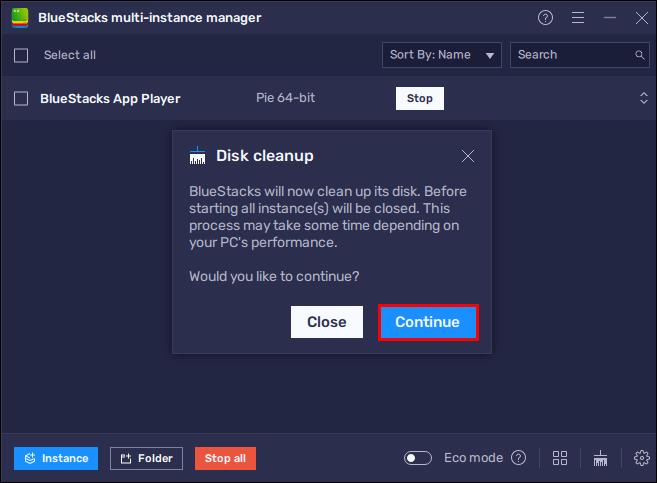
FAQ
Kako deinstalirati aplikaciju iz BlueStacksa
To se može učiniti s početnog zaslona aplikacije BlueStacks. Sve što trebate učiniti je pronaći igru koju želite deinstalirati, kliknuti lijevom tipkom miša na nju i odabrati “Deinstaliraj”.
Gdje se spremaju moji podaci iz BlueStacksa?
Aplikacija BlueStacks automatski se preuzima u C mapu vašeg preglednika datoteka. Svi podaci iz BlueStacksa trebaju biti spremljeni na “C:\ProgramData\BlueStacks\Engine.”
Mogu li pokrenuti dvije instance na BlueStacksu?
Da, možete stvoriti do četiri instance na vašem BlueStacks 5 i pokretati ih istovremeno. To se može učiniti pomoću Upravitelja više instanci. Koliko će dobro instance raditi ovisi o specifikacijama vašeg računala.
Brišu li se igre deinstalacijom BlueStacksa?
To može ovisiti o tome imate li svoje podatke o igri s BlueStacksa sinkronizirane s vašim računom na društvenim mrežama. Možete deinstalirati BlueStacks bez gubitka podataka igre, instanci i aplikacija ako ste sinkronizirali podatke.
Važnost upravitelja više instanci za BlueStacks
BlueStacks može biti zbunjujuća aplikacija za korištenje. Instance u ovoj aplikaciji mogu se koristiti za različite stvari, a ovisno o radnji koju odaberete, možete brisati, stvarati, upravljati i organizirati instance. Možete izbrisati glavnu instancu i sve instance ili potpuno deinstalirati BlueStacks ako to utječe na performanse vašeg računala.
Koji je bio razlog brisanja glavne instance na vašem BlueStacksu? Preferirate li instance na 32-bitnoj ili 64-bitnoj verziji Androida? Javite nam u odjeljku za komentare ispod.